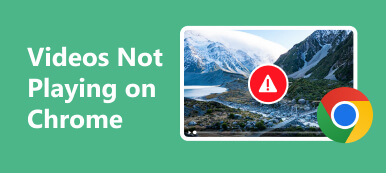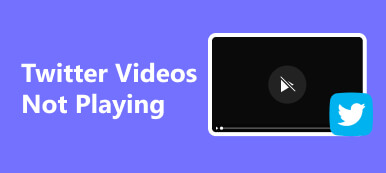I modsætning til Windows tilbyder Mac mindre tilpasning for at beskytte dit privatliv og enhedens sikkerhed. Dette kan dog også medføre forhindringer. For eksempel kan du undre dig hvordan man deler skærm på en Mac når du undlader at gøre det, uanset hvilke skærmdelingsprogrammer du tester. Det vil være et meget hårdt problem, især når du er ny til en Mac. Uden skærmdelingsfunktionen vil du undlade at starte en mere forståelig demonstration i et fjernmøde, undervisning osv. Men bare rolig; denne artikel hjælper dig med at lære, hvordan du deler skærm på din MacBook på 2 fremragende måder.
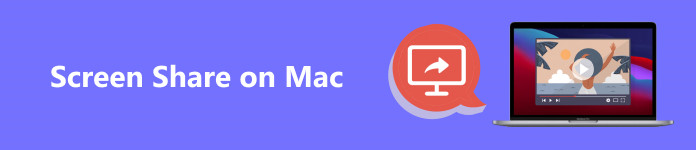
- Del 1: Hvad du skal gøre før skærmdeling på en Mac
- Del 2: Sådan skærmdeling på en Mac med beskeder
- Del 3: Sådan skærmdeling på en Mac via FaceTime
- Del 4: Bonus: Del din telefons skærm til din pc
- Del 5: Ofte stillede spørgsmål om skærmdeling på en Mac
Del 1: Hvad du skal gøre før skærmdeling på en Mac
Hvorfor undlader du at dele Mac-skærmen på skærmdelingsprogrammer? Det er fordi din MacBook slår skærmdelingsfunktionen fra. Derfor skal du tænde den. Følg instruktionerne nedenfor, og så har du ret til at dele din skærm på Mac.
Trin 1 Klik på knappen Apple Logo i øverste venstre hjørne af skærmen. Klik derefter på System Preferences .
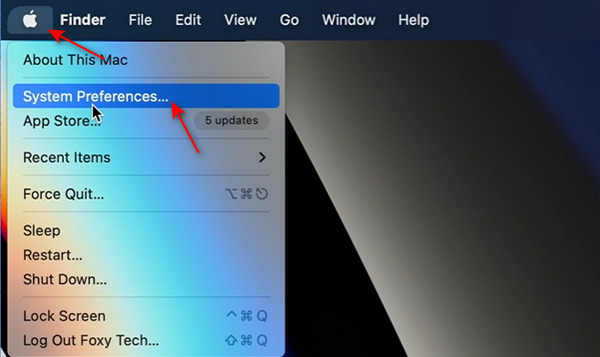
Trin 2 Du skal klikke på Deling knappen i menuen Systemindstillinger.
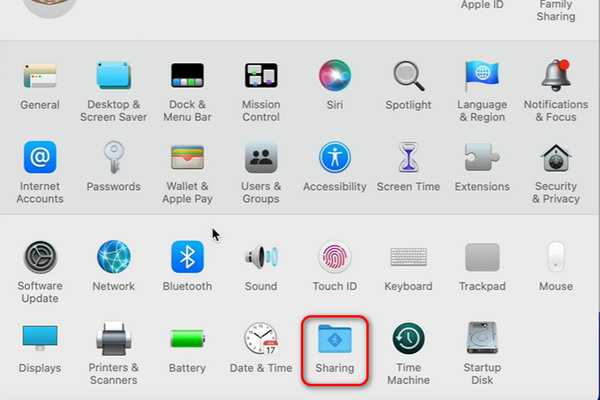
Trin 3 Klik på knappen Skærmedeling knappen for at tænde den. Du kan også beslutte at tillade denne funktion for alle brugere eller dine ønskede brugere på denne Mac. Men bliv ikke forvirret over det, hvis dette er din personlige MacBook, for ingen andre vil dele skærmen på din Mac.
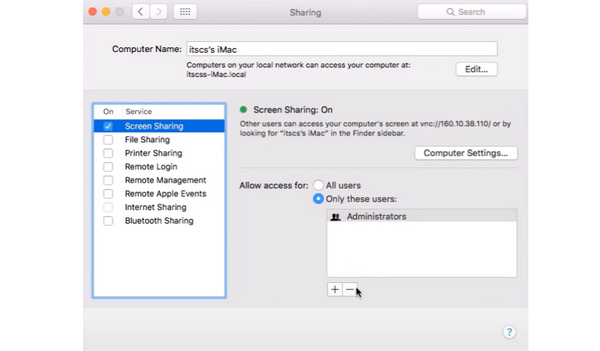
Del 2: Sådan skærmdeling på en Mac med beskeder
Når du har slået skærmdelingsfunktionen til på din Mac, kan du nemt dele Mac-skærmen med alle delingsprogrammer. Men du ved måske ikke, at Besked program på din Mac kan dele skærmen med dine kontakter. Men du skal sikre dig, at du har logget på det samme Apple-id Indstillinger , Beskeder på din Mac.
Del skærm på Mac med besked
Trin 1 Gå til Beskeder og åbn en chatboks med den kontakt, som du vil dele Mac-skærmen med.
Trin 2 Klik på knappen Samtaler knappen på den øverste menulinje. Derefter kan du klikke på Inviter til at dele min skærm knappen for at dele din Macs skærm med de andre, eller klik på Bed om at dele skærm knappen for at lade dine kontakter dele deres Mac-skærm.
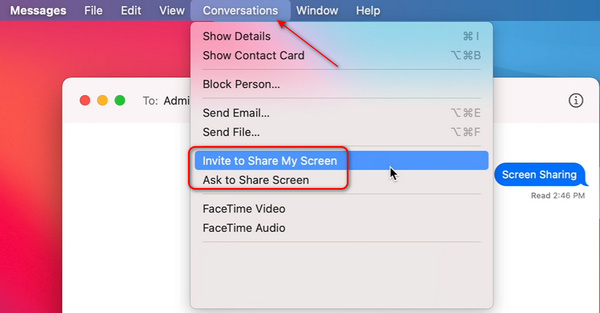
Trin 3 For eksempel, hvis din kontaktperson klikker på Bed om at dele skærm knappen, vil du modtage en notifikation. Du kan klikke på Acceptere knappen for at dele din skærm på Mac via besked.
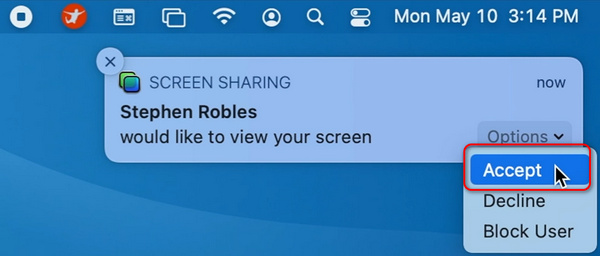
Del skærm og fjernbetjening på Besked
Skærmdelingsfunktionen på Mac giver dig mulighed for at se hinandens skærme og giver dig mulighed for at fjernstyre dem.
Trin 1 Klik på knappen Specifikation knappen på menulinjen Besked og derefter Anmod om kontrol tilstand .
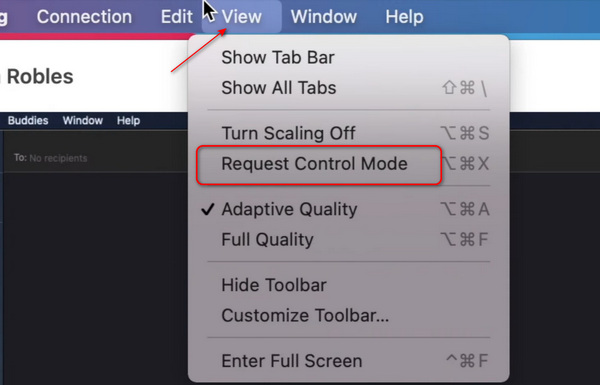
Trin 2 Når du klikker på Bed om at dele skærm knappen, vil din kontakt modtage en notifikation. Hvis din kontaktperson klikker på Acceptere knappen for at dele Mac-skærmen med dig, får du ret til at styre den MacBook.
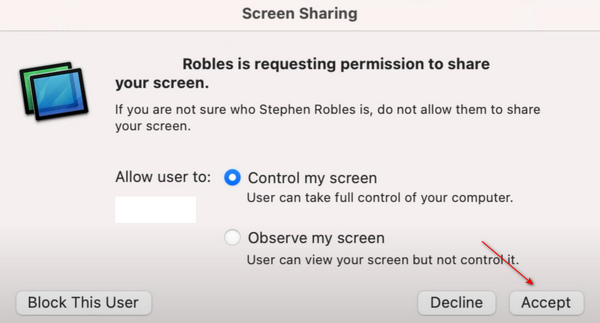
Trin 3 For eksempel, hvis din kontaktperson klikker på Bed om at dele skærm knappen, vil du modtage en notifikation. Du kan klikke på Acceptere knappen for at dele din skærm på Mac via besked.
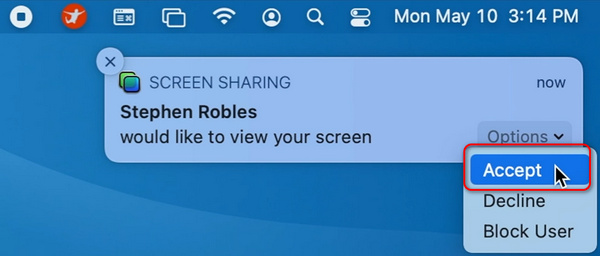
Del 3: Sådan skærmdeling på en Mac via FaceTime
Hvordan deler man en skærm på en Mac i en fjernkonference? Måske kan du bruge FaceTime på din Mac.
Trin 1 I et FaceTime-opkald kan du klikke på knappen Skærm nær FaceTime-skærmen. Klik derefter på Windows knappen for at dele et programs vindue eller knappen Skærm for at dele hele skærmen på din Mac.

Trin 2 Når skærmknappen bliver lilla, deler du din Mac-skærm på FaceTime. For at stoppe med at dele behøver du kun at klikke på Stop deling af skærm .
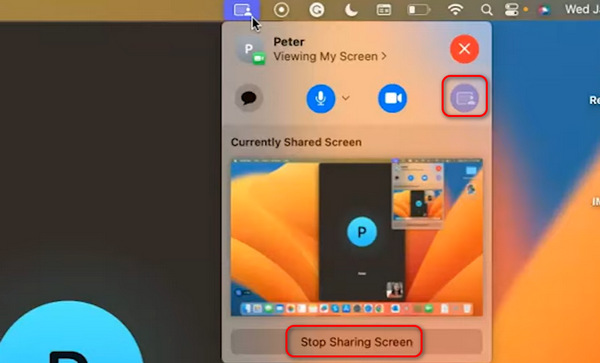
Del 4: Bonus: Del din telefons skærm til din pc
Forestil dig, at du holder en fjernkonference, og du skal demonstrere en omfattende operation på din mobil. Hvordan kan du tilbyde en klar præstation? Apeaksoft telefonspejl kan hjælpe dig med at løse dette problem nemt. I modsætning til at dele en skærm på en MacBook, er det mere kraftfuldt at dele din telefons skærm med din computer.

4,000,000 + Downloads
Del din telefons skærm direkte via USB eller netværk.
Spejl din telefons skærm med højst 4K-opløsning.
Del en telefons skærm på en pc uden forsinkelse.
Roter og juster fleksibelt den delte skærm på en pc.
Trin 1 Hent Apeaksoft telefonspejl gratis og start det. Du kan klikke på trådløs Spejlknap til at dele din telefons skærm med en pc direkte. Husk, at Android-telefoner skal installere FoneLab Mirror-appen.
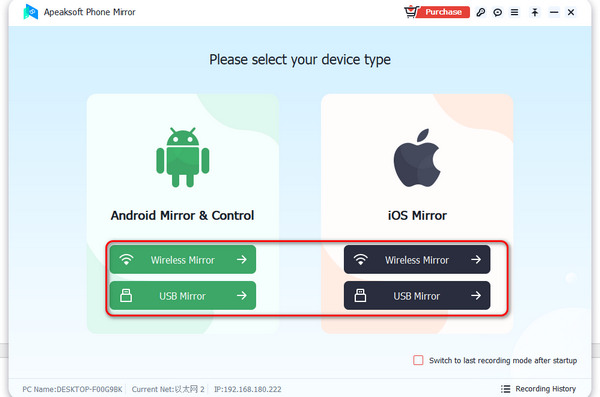
Trin 2 Hvis du bruger en iPhone, må du hellere få din pc og iPhone til at forbinde til det samme netværk for at gøre skærmdelingen stabil. Skub ned på skærmen for at låse rullemenuen op, og klik derefter på Screen Mirroring knap. Klik derefter på Apeaksoft telefonspejl .

Trin 3 Du kan bruge et USB-kabel til at dele din telefons skærm med en pc, hvilket kræver en driverinstallation. Derefter kan du nå at dele skærmen.
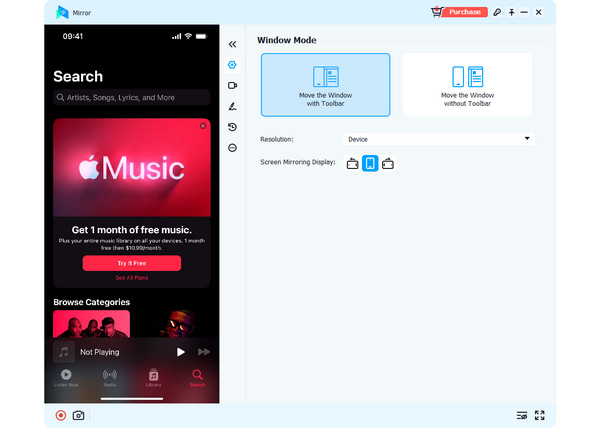
Del 5: Ofte stillede spørgsmål om skærmdeling på en Mac
Kan jeg dele min Mac-skærm i en browser?
Ja du kan. Når du har slået skærmdelingsfunktionen til på din Mac, kan du dele en skærm online i enhver browser.
Er Mac-skærmdeling sikker?
Hvis du lader andre se din skærm, vil det ikke være farligt, medmindre der er privatlivslækage på din skærm. Men hvis du aktiverer den anden til fjernbetjening, må du hellere sikre dig, at den anden er pålidelig nok.
Hvordan deler jeg en Mac-skærm med et tv?
Det ville hjælpe, hvis du spejle din Macs skærm til et tv. Sørg for, at din Mac og dit TV er tilsluttet den samme Wi-Fi-forbindelse. Brug derefter Screen Mirroring funktion i System Preferences at dele din Mac-skærm med dit TV.
Konklusion
Det er ikke svært at lære hvordan man deler en skærm på en MacBook. Du behøver kun at slå skærmdelingsfunktionen til på din Mac, og så kan Message- og FaceTime-apps direkte hjælpe dig med at dele Mac-skærmen. Glem heller ikke det Apeaksoft telefonspejl er fantastisk til at dele din telefons skærm med en pc. Vi håber, at denne artikel virkelig kan hjælpe dig.



 iPhone Data Recovery
iPhone Data Recovery iOS System Recovery
iOS System Recovery iOS Data Backup & Restore
iOS Data Backup & Restore IOS Screen Recorder
IOS Screen Recorder MobieTrans
MobieTrans iPhone Overførsel
iPhone Overførsel iPhone Eraser
iPhone Eraser WhatsApp-overførsel
WhatsApp-overførsel iOS Unlocker
iOS Unlocker Gratis HEIC Converter
Gratis HEIC Converter iPhone Location Changer
iPhone Location Changer Android Data Recovery
Android Data Recovery Broken Android Data Extraction
Broken Android Data Extraction Android Data Backup & Gendan
Android Data Backup & Gendan Telefonoverførsel
Telefonoverførsel Data Recovery
Data Recovery Blu-ray afspiller
Blu-ray afspiller Mac Cleaner
Mac Cleaner DVD Creator
DVD Creator PDF Converter Ultimate
PDF Converter Ultimate Windows Password Reset
Windows Password Reset Telefon spejl
Telefon spejl Video Converter Ultimate
Video Converter Ultimate video editor
video editor Screen Recorder
Screen Recorder PPT til Video Converter
PPT til Video Converter Slideshow Maker
Slideshow Maker Gratis Video Converter
Gratis Video Converter Gratis Screen Recorder
Gratis Screen Recorder Gratis HEIC Converter
Gratis HEIC Converter Gratis videokompressor
Gratis videokompressor Gratis PDF-kompressor
Gratis PDF-kompressor Gratis Audio Converter
Gratis Audio Converter Gratis lydoptager
Gratis lydoptager Gratis Video Joiner
Gratis Video Joiner Gratis billedkompressor
Gratis billedkompressor Gratis baggrundsviskelæder
Gratis baggrundsviskelæder Gratis billedopskalere
Gratis billedopskalere Gratis vandmærkefjerner
Gratis vandmærkefjerner iPhone Screen Lock
iPhone Screen Lock Puslespil Cube
Puslespil Cube